一、Master配置
1.进入Master的界面,点击【系统管理】,进入【系统管理】界面,如下图所示:
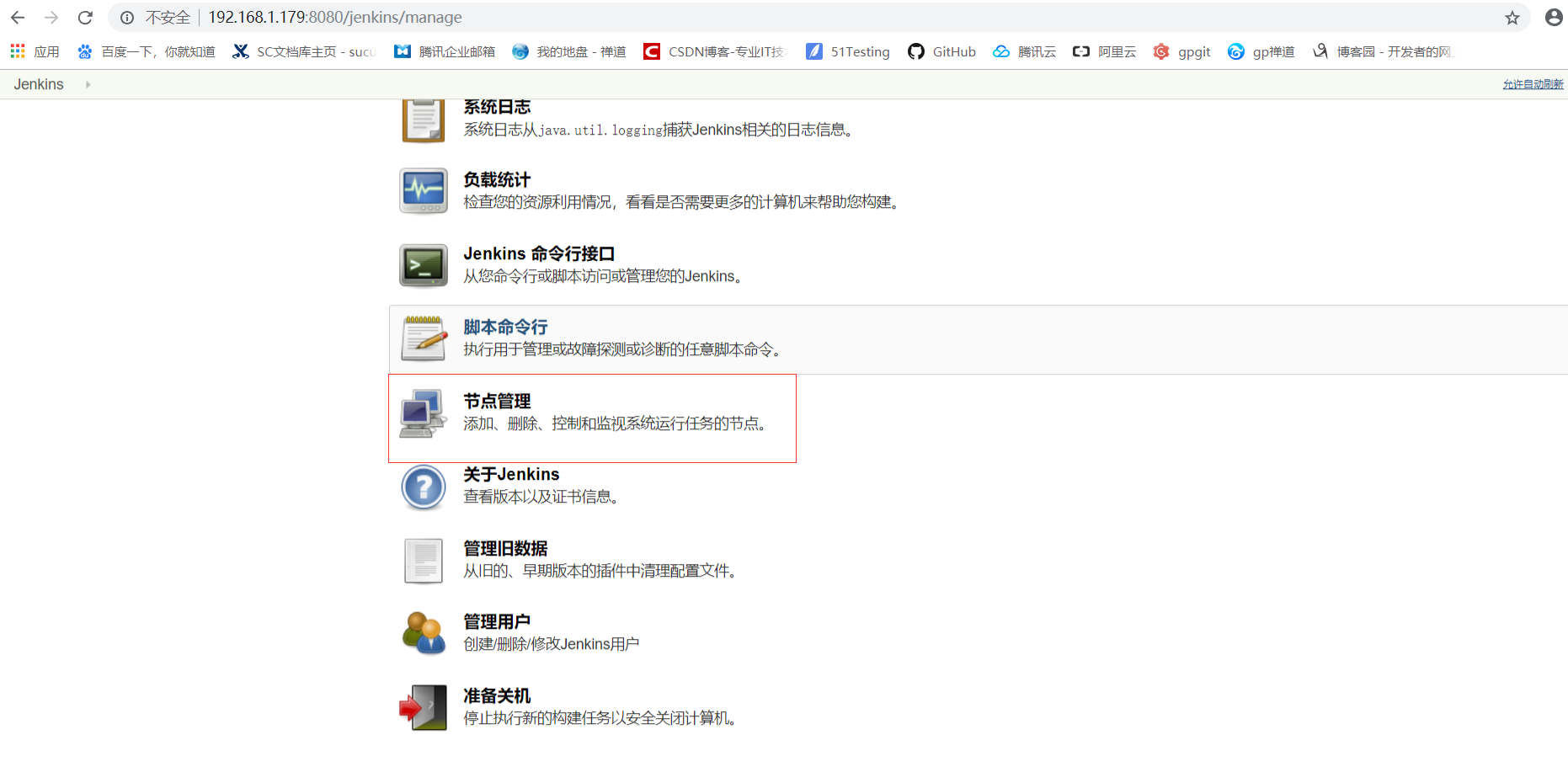
2.点击【全局安全配置】,进入【全局安全配置】页面,找到【代理】,选中【随机选取】后,点击【代理协议…】按钮,如下图,点击【保存】按钮。
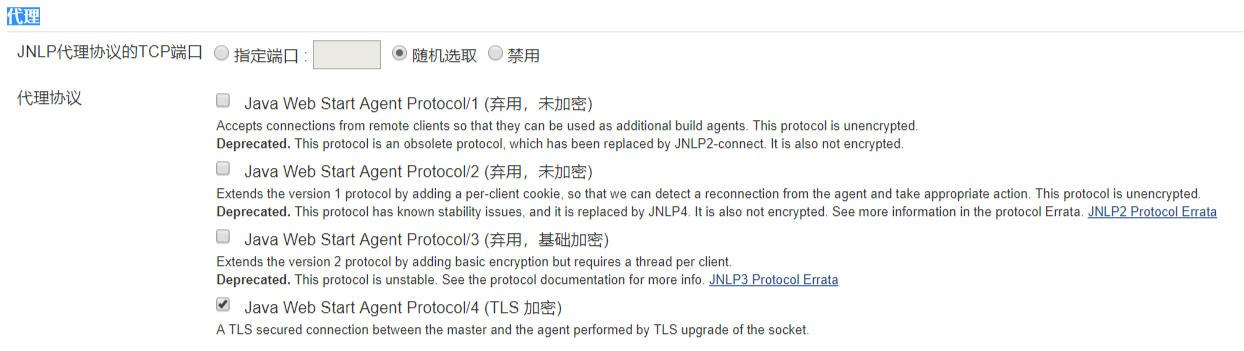
3.点击【节点管理】,进入【节点管理】页面,如下图:
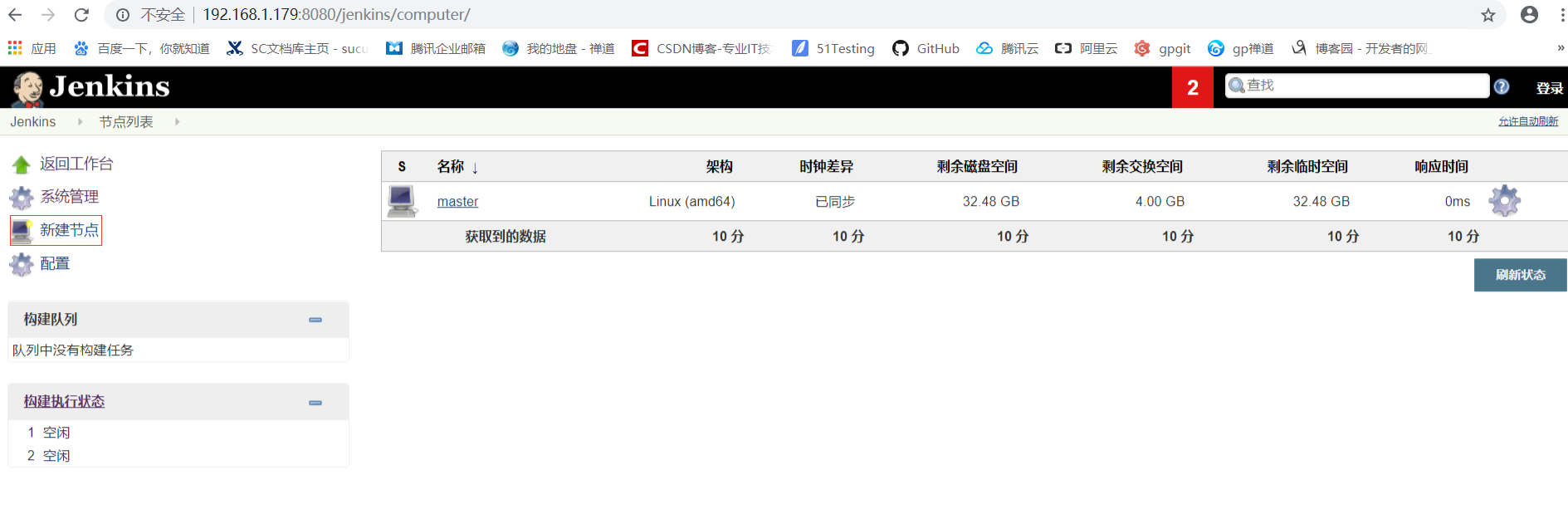
4.点击【新建节点】,进入【节点配置界面】,如下图:
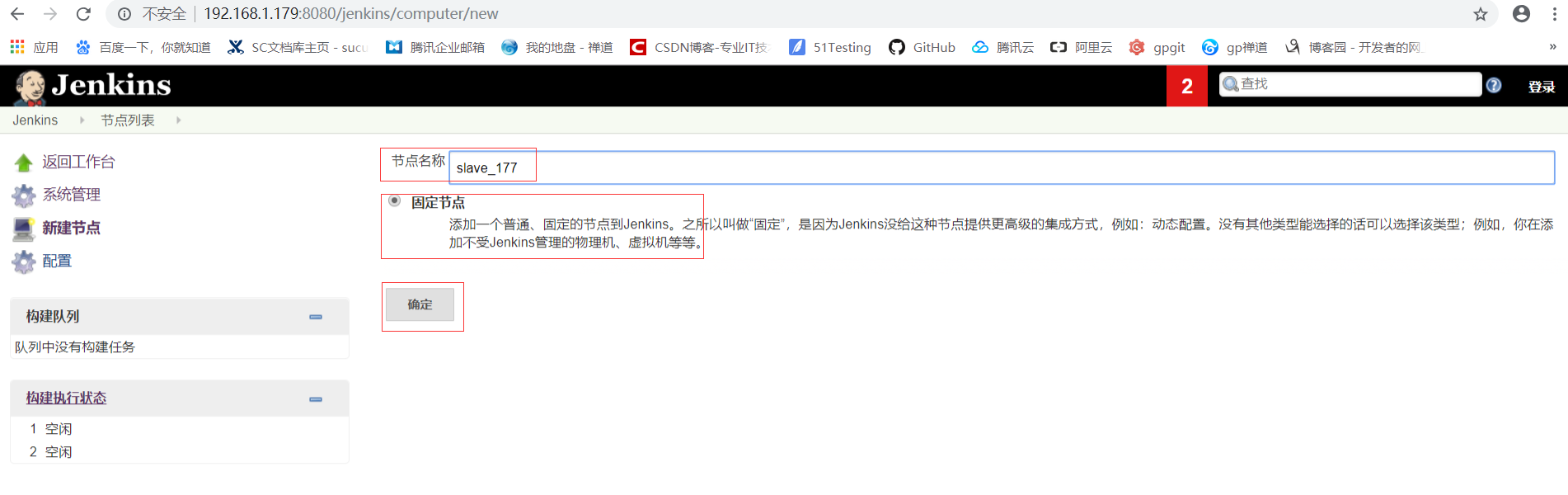
5.输入界面名称,勾选【固定节点】,点击【确定】按钮,进入【详细配置页面】,配置如下图所示:
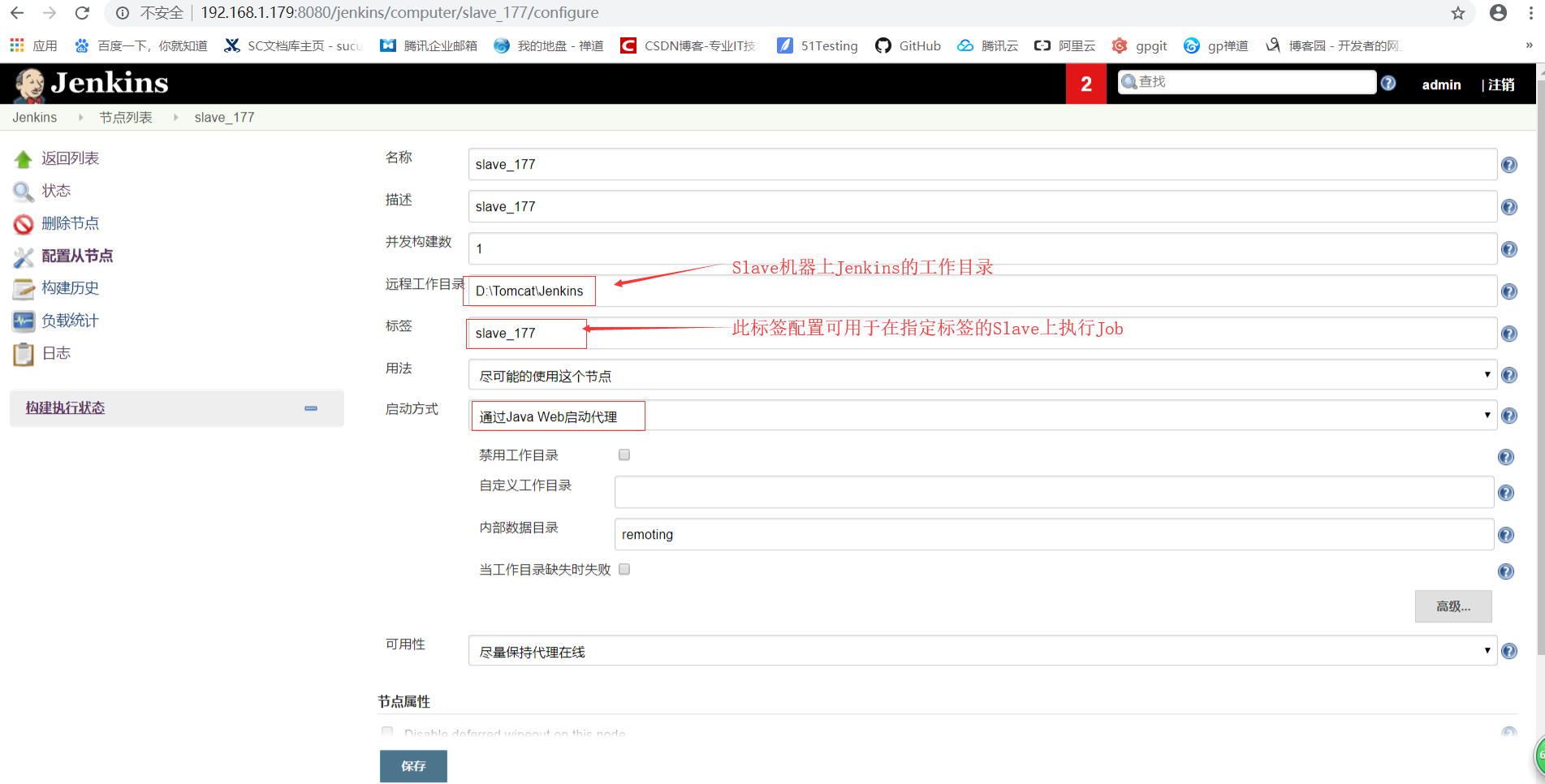
远程工作目录:指定远程中的节点机器的工作目录,即Job中checkout出的代码所在的workspace目录
标签:该节点的唯一标识,当在Job中要指定只在该节点进行构建与测试时,通过该唯一标识进行指定
其中启动方法有四种:
Launch slave agents on Unix machines via SSH: 当节点为Unix slaves时,可以选择此种方式
Launch slave agents via Java Web Start:使用JNLP方式来建立slave与master的连接
Launch slave via execution of command on the Master:使用命令行方式
Let Jenkins control this Windows slave as a Windows service :Jenkins将把该Windows slave当做Windows service进行控制
对于Windows操作系统的节点,推荐用第二种Launch slave agents via Java Web Start
6.配置成功,点击保存
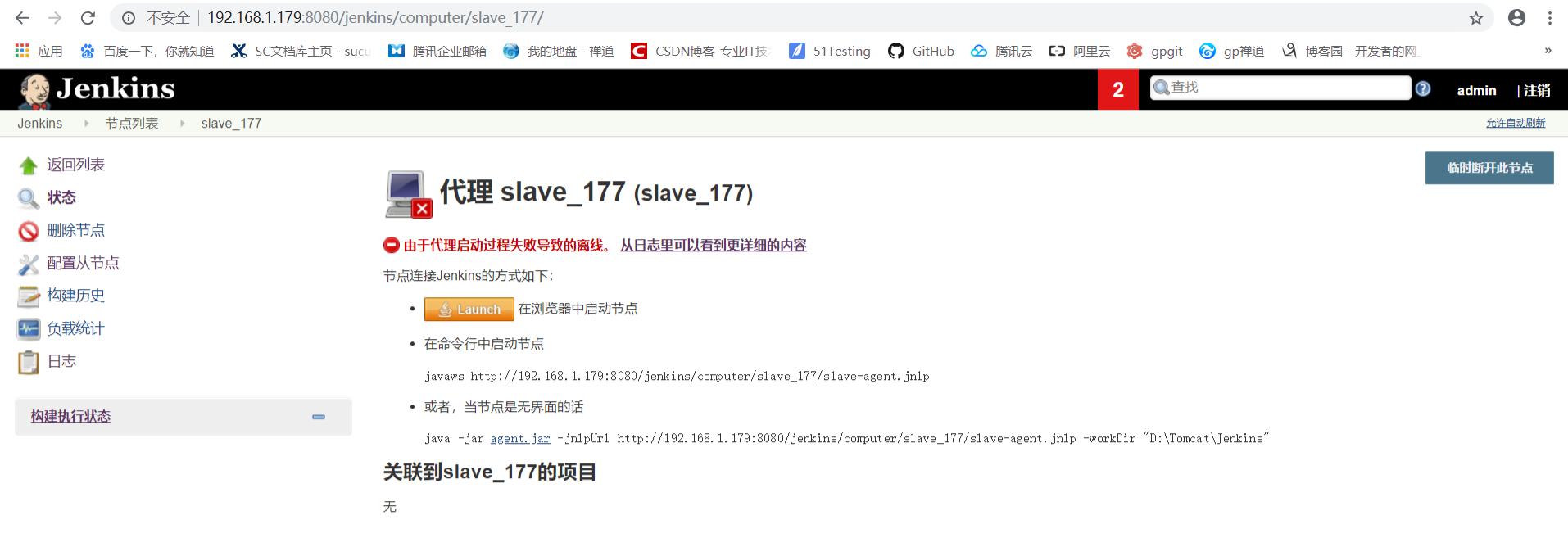
二、Slave节点配置
1.Master机器上节点连接Jenkins方式如下图:
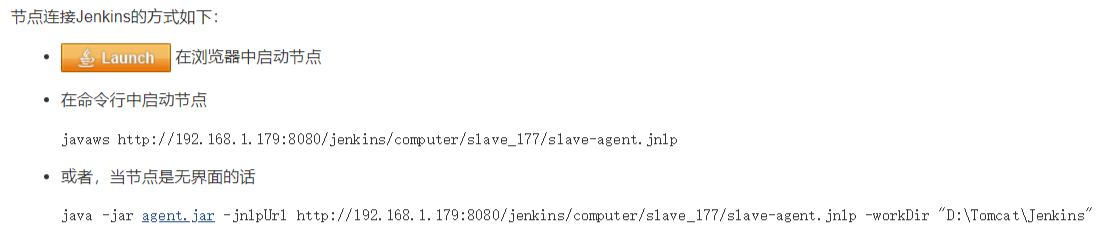
注:上图中在命令行中启动节点的ip地址,如果在jenkins系统配置界面中没设置过ip的话,将为localhost,因此此时需要自己先查看下自己master机器的ip。
2.进入Slave所在机器,进入目录:D:\Tomcat\Jenkins下
3.创建bat文件,名称为start_jenkins_agent.bat,内容如下:
javaws -wait http://192.168.1.179:8080/jenkins/computer/slave_177/slave-agent.jnlp
4.双击运行start_jenkins_agent.bat文件,
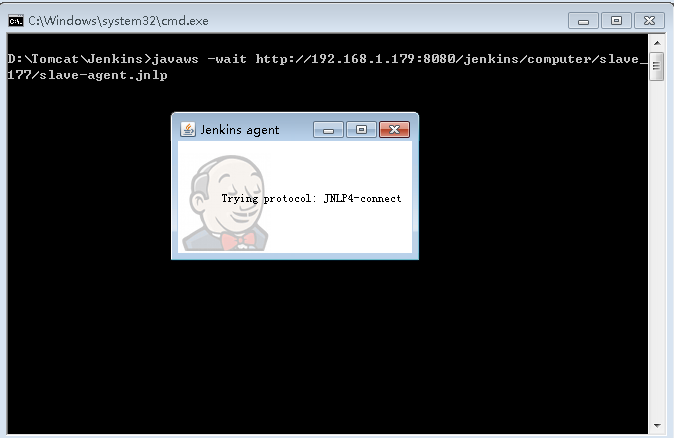
5.进入Master机器,刷新一下配置节点页面,如下图:
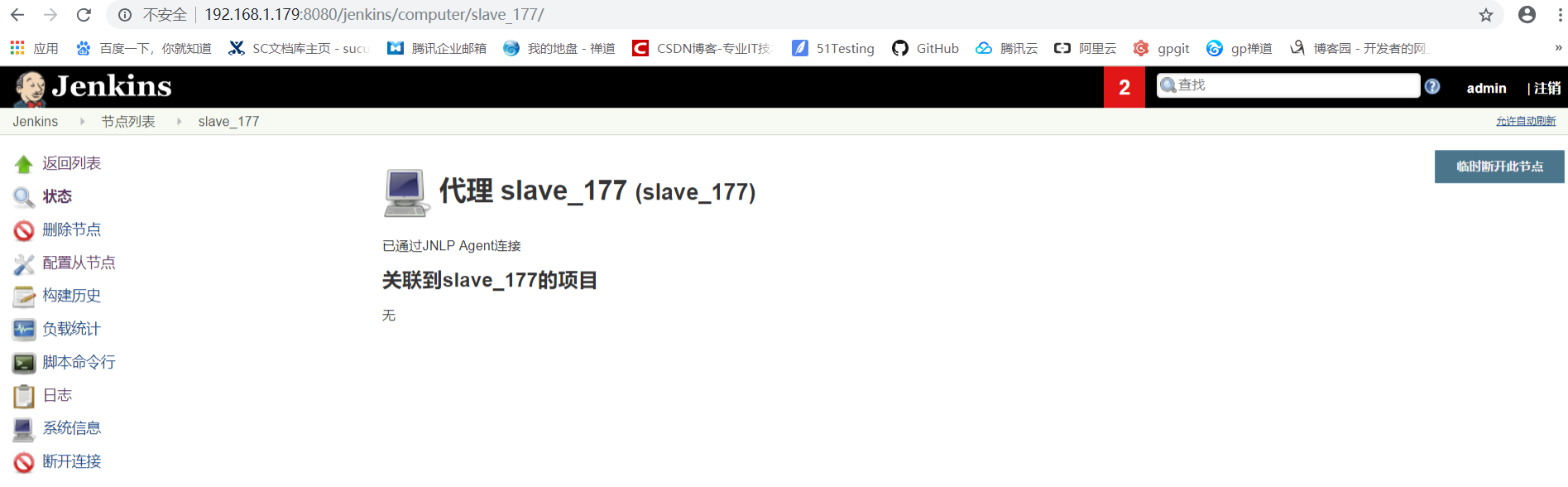

6.进入Slave所在机器查看,已经连接成功,如下图所示:
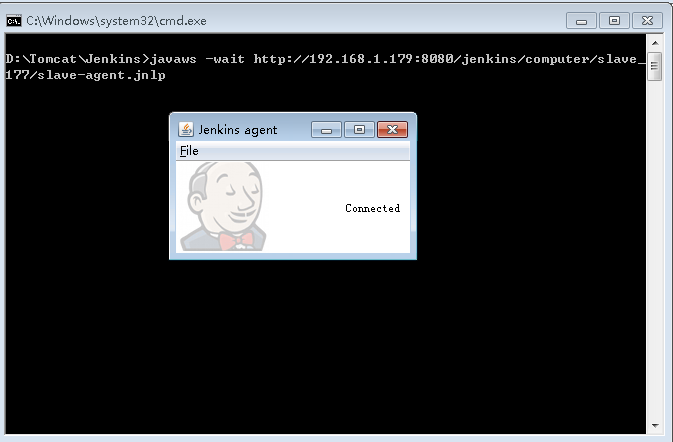
注:上图中,点击File——Installas a services 可以将该slave agent以Windows系统服务运行,理论上方便于开机自启动,但作为Windows服务,是无法与GUI进行交互的,因此没法启动火狐进行selenium的自动化测试,因此如果自动化测试与GUI相关,这里千万别Install as a services。
三、Job配置
在Master上创建一个任务,勾选【限制项目的运行节点】,输入节点的标签表达式,即可在指定节点上运行,如下图所示:
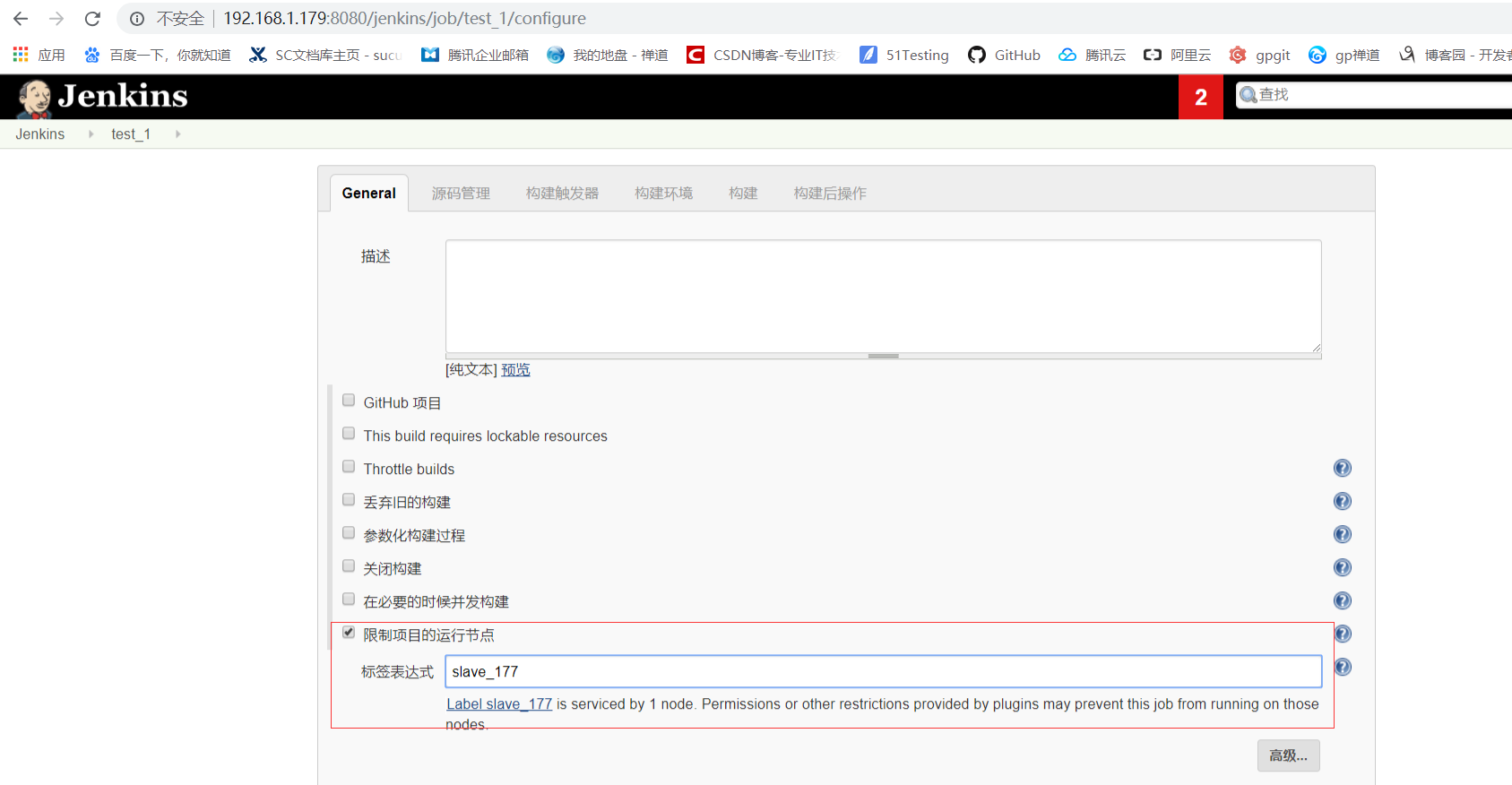
四、FAQ
Q:Jenkins在Master上配置Slave时,Slave的启动方式选项中没有Launch slave agents via Java Web Start?

R:
S:点击【系统管理】—【全局安全配置】,进入【全局安全配置】页面,找到【代理】,选中【随机选取】后,点击【代理协议…】按钮,如下图,点击【保存】按钮。
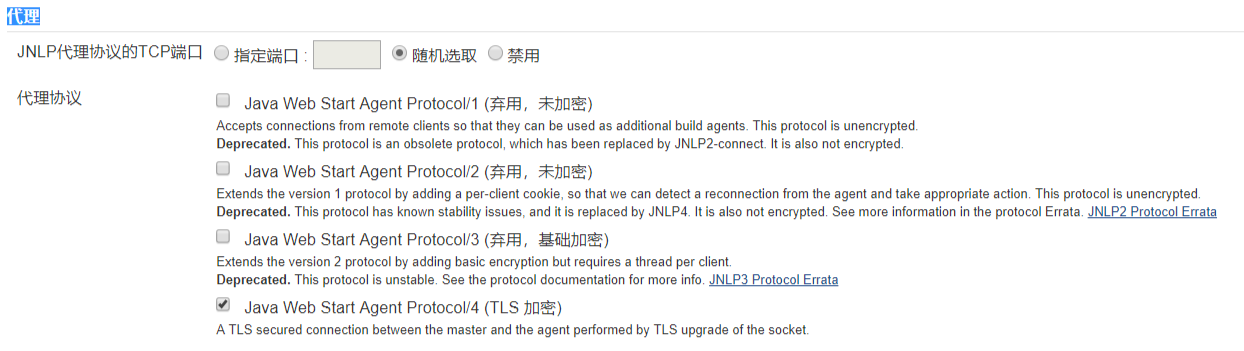
Q:在Slave机器上运行如下命令没有任何反应?
javaws http://192.168.1.179:8080/jenkins/computer/slave_177/slave-agent.jnlp
R:输入javaws 查看命令运行介绍
S:添加-wait参数即可;
在命令行中输入如下命令,等待一段时间会弹出是否运行Java程序,点击确定
javaws -wait http://192.168.1.179:8080/jenkins/computer/slave_177/slave-agent.jnlp